Oglas
Vaše življenje je tako zapleteno, da si zaslužite svojega osebnega pomočnika. Cortana, na voljo v sistemu Windows 10 Cortana prispe na namizje in tukaj je, kaj lahko stori za vasAli je Microsoftova inteligentna digitalna pomočnica tako sposobna za namizje sistema Windows 10 kot za Windows Phone? Cortana ima na svojih ramenih veliko pričakovanj. Poglejmo, kako se bo zdržala. Preberi več in Windows Mobile, vam lahko pomagata pri krmarjenju po tem hitro rastočem labirintu vašega digitalnega življenja. Zakaj bi se zanašali na nekoga drugega ali na svoje zaposlene možgane, ko pa je vaša kompetentna virtualna pomočnica Cortana pripravljena služiti na konici vašega jezika.
Dovolite nam, da vam pokažemo, kako Cortani prenesti naloge in jo prepričati, da vam pomaga pri učinkoviti organizaciji vašega življenja.
1. Nastavite privzete programe, ki jih bo uporabljala Cortana
V Cortano se morate prijaviti s svojim računom Microsoft Live. Tako lahko Cortana shrani vaša vprašanja in analizira vašo zgodovino iskanja, da bolje ustreza vašim potrebam, kadar koli to zahteva.
Ko ste prijavljeni, je naslednji najboljši korak nastavitev Cortane Kako nastaviti Cortano in jo odstraniti v sistemu Windows 10Cortana je Microsoftovo največje orodje za produktivnost od Officea. Pokazali vam bomo, kako začeti uporabljati digitalni pomočnik sistema Windows 10 ali kako izklopiti Cortano za izboljšano zasebnost. Preberi več spreminja privzete nastavitve sistema Windows v programe, ki jih poznate. Cortana se za velik del svoje funkcionalnosti zanaša na privzete programe Windows. Te lahko spremenite privzeti programi Kako spremeniti privzete aplikacije in nastavitve v sistemu Windows 10Tukaj je opisano, kako spremenite privzete programe v sistemu Windows 10, če niste zadovoljni s tem, kako se operacijski sistem obnaša iz škatle. Preberi več Spodaj Tipka Windows + X > Nadzorna plošča > Programi > Privzeti programi > Nastavi privzete programe > Izberite Program > Nastavi ta program kot privzeti.

Če želite na primer spremeniti privzeti brskalnik Windows 10 Microsoft Edge v Mozilla Firefox, preprosto izberite program v Nastavite privzete programe okno in Cortana bo iskala odgovore prek privzetega iskalnika brskalnika.
2. Pokličite Cortano, kadar koli želite
The Živjo Cortana funkcija glasovnega ukaza omogoča Cortani, da deluje v ozadju in se oglasi, ko jo pozove fraza Živjo Cortana. To je še posebej uporabno, ko Cortano pozovete po sobi ali med intenzivno sejo tipkanja.

Omogočite to funkcijo pod Windows Key > poiščite nastavitve Cortane in iskanja > omogočite Hej Cortana. V tem meniju lahko preklopite več drugih možnosti, čeprav so te nastavitve odvisne od količino informacij Ali Siri, Cortana in Google Now potrebujejo preveč osebnih podatkov? Preberi več ste pripravljeni deliti s Cortano. Za naše namene je Živjo Cortana ukazna funkcija je edina pomembna nastavitev.
3. Naj vam Cortana naroči sestanek
Ko gre za organizacijo svojega življenja, urniki Kako ustvariti zadnji popoln sistem upravljanja časa, ki ga boste kdaj uporabljaliProduktivnost je nenehno iskanje več organizacije z manj dela. Način, da dosežete vse, o čemer sanjate, ne da bi pri tem izgubili spanec. Ali lahko ta avtomatizirani sistem za upravljanje časa naredi vse? Preberi več so izjemnega pomena. Uporabite glasovni ukaz Določite sestanek za določen časovni okvir, v katerem imate razpored Cortana setba. Glede opisa sestanka ste lahko tako natančni ali široki (npr. Določite sestanek za večerjo z Abigail za 18:30) po želji in Cortana vam bo dala izbiro, da ta sestanek shranite pod katerim koli e-poštnim računom, shranjenim v programu.
Cortano lahko tudi prosite, da vas spomni na vaše dnevne dogodke, tako da vprašate Kaj moram danes narediti? oz Kdaj se dogovorim za večerjo z Abigail? Če ste tako pozabljivi kot jaz, lahko Cortano tudi pozovete, naj vas kadar koli opomni na omenjeni dogodek, tako da rečete Spomni me na moj sestanek za večerjo z Abigail ob 17:00, tako da imate dovolj časa, da naredite, kar potrebujete.

Če želite svoj čas razporediti v krajših korakih kot urna obdobja, Cortana ponuja tudi funkcijo časovnika za premori produktivnega obdobja Kako biti produktiven, ko aplikacije za produktivnost ne delujejo za vasOpaziti bi morali, da je zadnjih nekaj let šlo za obsedenost s produktivnostjo. Kaj pa, če aplikacije za produktivnost tega ne storijo namesto vas? Kaj potem narediš? Preberi več . Preprosto prosite Cortano Nastavite časovnik za 30 minut in vam bo pomagala, da boste pravočasni in učinkoviti.
4. Vprašajte Cortano, če danes potrebujete jakno
Čeprav je Cortana opremljena z vremenskimi in prometnimi napovedmi, je program veliko bolj prijazen kot temperaturni seznam. Če vas zanima, ali boste čez dan potrebovali dežnik ali jakno, preprosto vprašajte Cortano Ali potrebujem jakno danes? da dobim njeno iskreno mnenje. Ne pozabite, da Cortana ni sposobna doživeti vročine, zato je odločitev na koncu vaša.

Cortana bo odgovorila tudi na vprašanja v zvezi s prometom, kot so: Koliko časa bom potreboval, da dosežem West Hollywood? in Kako je danes videti promet na avtocesti? skupaj s priporočili odličnih krajev za jesti ali pijačo na vašem območju.
Če imate Cortano v telefonu z operacijskim sistemom Windows 10 ali Android, vam bo program zagotovil tudi smeri zavoj za zavojom Kako uporabljati Cortano kot prilagojeno orodje SatnavKako bi si želeli kompetentnega kopilota, ki organizira vaša potovanja, vas hrani z nasveti in opomniki na podlagi lokacije in je tudi seksi? Vzemite Cortano povsod in zmagajte v življenju! Preberi več da te pripelje tja, kamor moraš iti. V nekaterih primerih vas bo Cortana opomnila, da si vzamete čas za promet, ko se dogodek odvija na oddaljeni lokaciji, zaradi česar bo program učinkovit in koristen voznik na zadnjem sedežu.
5. Naj Cortana pokvari vaše številke
Sovražiš matematiko v glavi? Ne skrbite za škrtanje številk, lahko se zanesete na Cortanin vgrajeni kalkulator. Vnesite povzetek in Cortana bo takoj poslala rezultat.
Če vam je ljubši vmesnik z gumbi običajne aplikacije za kalkulator, kliknite zasivljeno vsoto, da dostopate do vmesnika Cortaninega kalkulatorja.
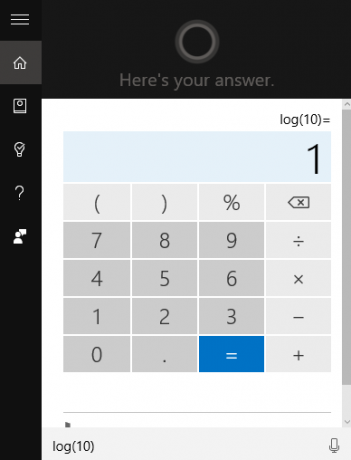
Če Cortanin vgrajeni kalkulator ne ustreza vašim potrebam, lahko vedno prosite Cortano, da odprite kalkulator tako da lahko uporabite Namesto tega kalkulator Windows 10 9 zanemarjenih funkcij kalkulatorja Windows, ki vam bodo prihranile dan (in denar)Klasični kalkulator Windows vsebuje številne spregledane funkcije. Izpostavimo jih in vam pokažemo, kako lahko uporabite to aplikacijo za hitrejše računanje, obdelavo nenavadnih izračunov in prihranek denarja. Preberi več .
6. Odkrijte jezikoslovca v Cortani
Sovražite razmišljanje o formalnih pogojih v poslovnem e-pošti ali tehničnih izrazih v tej fakultetni nalogi? Za pomoč pri pisanju prosite Cortano za sinonime.
Cortana ima tudi vgrajeno funkcijo prevajalnika; prosite jo, da enkrat na dan prevaja preproste besede in besedne zveze v druge jezike in morda boste celo povečali svoj medjezikovni besednjak. Samo vprašaj Cortano Kako naj rečem dobro jutro v nemščini? in ona vam ne bo dala samo prevoda, ampak vam bo prevod tudi izgovorila.

Upoštevajte, da lahko spremenite Cortanino lastno regijo in jezik tako, da spremenite ustrezne nastavitve v sistemu Windows 10. Odprite Nastavitve aplikacija (Tipka Windows + I), Pojdi do Čas in jezik > Regija in jezikin uredite svoj privzeti jezik. Na primer, lahko Dodajte jezik in nastavite nov privzeti jezik.
Poskrbi Nastavitve > Čas in jezik > Regija in jezik > Država ali regija tako dobro, kot Nastavitve > Čas in jezik > Govor > Jezik govora oba ustrezata izbranemu privzetemu jeziku.
7. Cortana naj pošlje e-pošto ali besedilno sporočilo
Cortana je dokaj zmogljiv e-poštni odjemalec, kadar koli morate poslati hitro e-pošto. Preprosto povejte Cortani Želim poslati e-pošto in določite, komu bo sporočilo namenjeno in kakšna naj bo vsebina e-pošte.
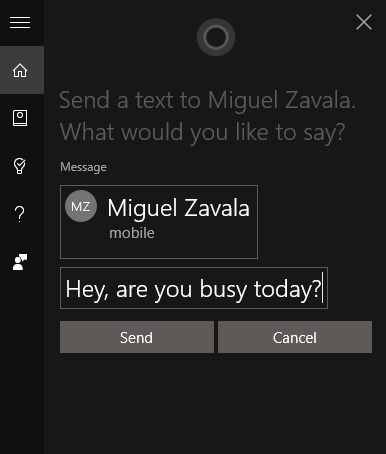
Prav tako lahko pošiljate SMS-sporočila prek svoje telefonske številke komur koli na vašem telefonskem ali e-poštnem seznamu stikov. To je še posebej uporabno za prostoročno pošiljanje sporočil, bodisi na namizju z operacijskim sistemom Windows 10 ali telefonih Windows 10 Mobile in Android.
8. Cortana, zapiši to
Cortana deluje tudi kot namenski zapisovalec, da zapiše vse briljantne ideje, ki jih imate. Zahtevajte to Cortano zapiši to, izpolnite vsebino svoje beležke in kliknite dodaj da svoj zapisek prilepite v svoj račun OneNote.

Privzeto, Windows uporablja OneNote za shranjevanje vseh vaših idej 12 nasvetov za boljše beleženje z Microsoft OneNoteTeh 12 nasvetov vam pokaže, kako narediti boljše zapiske v programu Microsoft OneNote. Danes je pri digitalnem beleženju pomembna tako spretnost kot orodje. Preberi več ; prenesite OneNote v telefon Windows Mobile ali Android in nikoli več ne boste brez svojih idej.
9. DJ Cortana vam na voljo
Prav tako lahko zahtevate od Cortane, da predvaja glasbo iz vašega računalnika, tako da program pozovete Igraj vaša najljubša pesem, album ali izvajalec. V spodnjem primeru sem Cortano pozval k temu Igrajte The Waters Andersona Paaka.

Cortana privzeto uporablja program Groove Music v sistemu Windows 10. Lahko tudi ustavi in predvajaj glasbo, skupaj z zahtevo za Naslednji oz prejšnja skladba (funkcije predvajanja in glasnosti so v delu).
10. Pridite do soglasja s Cortano
Ostaneta vam dve možnosti: pojdite na Janiejino zabavo ali ostanete in dokončajte to diplomsko nalogo, ki ste jo odlašali. Takšne situacije je najbolje prepustiti naključju. Tu kraljujejo Cortanine naključne računalniške sposobnosti; preprosto pozovete Cortano k temu vrzi kovanec in pomagala vam bo pri odločanju o vaši usodi.

Cortana ima tudi vgrajeno Igrajte kamen, papir, škarje in Vrzi kocko funkcije, če boste kdaj potrebovali naključno dvostransko odločanje.
Kaj bo Cortana naredila za vas?
Odkar uporabljam Cortano, so se moje večopravilne sposobnosti desetkrat izboljšale. Manj korakov, manj motenj in vaša produktivnost se bo dvignila. Ali želite poslušati svoj najljubši album, medtem ko zamenjate čevlje? Preprosto pokličite ukaz. Vse skupaj: Cortana je čudovit program in bo sčasoma le še boljši.
Katere so vaše najljubše funkcije Microsoftove Cortane in katere funkcije bi dodali, da bi Cortana postala boljša virtualna pomočnica?
Christian je nedavni dodatek k skupnosti MakeUseOf in navdušen bralec vsega, od zgoščene literature do stripov Calvina in Hobbesa. Njegovi strasti do tehnologije se ujema le njegova želja in pripravljenost pomagati; če imate kakršna koli vprašanja v zvezi (večinoma) karkoli, pošljite e-pošto!